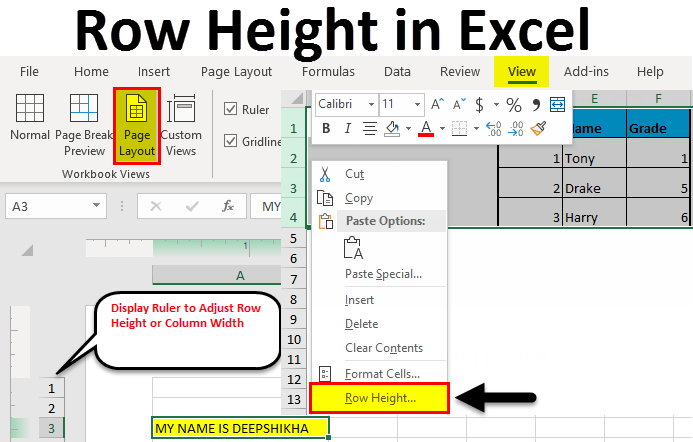
¿Cómo establecer la altura de la fila en Excel?
¿Estás luchando para que tu hoja de trabajo de Microsoft Excel se vea exactamente como la quieres? Establecer la altura de la fila de su hoja puede ser complicado, pero con algunos pasos simples, puede asegurarse de que su hoja de cálculo se vea como lo desea. En este artículo, discutiremos cómo establecer la altura de la fila en Excel y mostrarle cómo hacerlo de manera rápida y precisa. ¡Comencemos!

Establecer la altura de las filas en Excel
Establecer la altura de una fila en Microsoft Excel es una parte importante del formateo de su hoja de cálculo. Puede ayudar a que sus datos sean más fáciles de leer, o para asegurarse de que puede colocar todos sus datos en la hoja de cálculo. Afortunadamente, es simple establecer la altura de la fila en Excel.
El primer paso es seleccionar la fila para la que desea establecer la altura. Esto se puede hacer haciendo clic y arrastrando el mouse sobre los números de fila en el lado izquierdo de la hoja de cálculo. Una vez que se selecciona la fila, puede ajustar su altura utilizando la opción "Altura de la fila" en la pestaña "Inicio" de la cinta. Aquí, puede ingresar manualmente la altura para la fila, o puede hacer clic en el botón "Altura de la fila de enfoque automático" para ajustar automáticamente la altura de la fila para que se ajuste al contenido de la fila.
Una vez que se ha ajustado la fila, también puede cambiar la altura de la fila arrastrando el borde inferior de la fila hacia arriba o hacia abajo. Esto se puede hacer haciendo clic y arrastrando el borde hacia arriba o hacia abajo hasta que la fila sea la altura deseada.
Cambiar la altura de múltiples filas
Si necesita ajustar la altura de varias filas a la vez, puede hacerlo seleccionando todas las filas que desea ajustar. Esto se puede hacer haciendo clic y arrastrando el mouse sobre todos los números de fila en el lado izquierdo de la hoja de cálculo. Una vez que se seleccionan las filas, puede ajustar la altura de todas usando la opción "Altura de la fila" en la pestaña "Inicio" de la cinta.
También puede ajustar la altura de varias filas arrastrando el borde inferior de las filas hacia arriba o hacia abajo. Esto se puede hacer haciendo clic y arrastrando el borde inferior hacia arriba o hacia abajo hasta que las filas estén todas la altura deseada.
Configuración de la altura de fila predeterminada
Si desea cambiar la altura de fila predeterminada para todas las nuevas filas que se agregan a la hoja de cálculo, puede hacerlo utilizando la opción "Altura de fila" en la pestaña "Inicio" de la cinta. Aquí, puede ingresar la altura deseada para la altura de la fila predeterminada.
Una vez que se haya establecido la altura de la fila predeterminada, todas las filas nuevas que se agregan a la hoja de cálculo tendrán esta altura. Esto puede ser útil si desea asegurarse de que todas las filas nuevas tengan la misma altura, o si desea asegurarse de que todas las filas estén configuradas a la misma altura que las otras filas en la hoja de cálculo.
Hilos de escondite
Si desea ocultar una fila en Excel, puede hacerlo seleccionando la fila y luego haciendo clic en la opción "Ocultar" en la pestaña "Inicio" de la cinta. Esto ocultará la fila de la vista, pero el contenido de la fila seguirá presente en la hoja de cálculo.
Si deseahide la fila, puede hacerlo seleccionando la fila y luego haciendo clic en la opción "Unhide" en la pestaña "Inicio" de la cinta. Esto hará visible la fila nuevamente, y la fila tendrá la altura que tenía antes de que estuviera oculta.
Usando el pintor de formato
El pintor de formato se puede usar para establecer rápidamente la altura de una o más filas en Excel. Esto se hace seleccionando la fila o filas para las que desea establecer la altura, y luego haciendo clic en el botón Formato del pintor en la pestaña Inicio de la cinta. Luego, seleccione la fila o filas a las que desea aplicar la altura y se aplicará la altura.
Usar VBA para establecer la altura de las filas
Si necesita establecer la altura de varias filas en Excel, puede hacerlo usando el código VBA. Este código se puede escribir y agregar a una macro en el editor VBA. Una vez que se agrega el código, se puede ejecutar para establecer rápidamente la altura de varias filas.
Preguntas frecuentes relacionadas
Excel es una herramienta poderosa para manipular y analizar datos. Configurar alturas de fila en Excel le permite personalizar sus hojas de trabajo para que cada fila se muestre en el tamaño y la forma que necesita. Ya sea que esté utilizando la configuración manual o la función de autofit, es fácil asegurarse de que sus datos se presenten de manera organizada y fácil de leer. Con estos simples pasos, ahora tiene el conocimiento que necesita para establecer la altura de la fila rápida y fácilmente en Excel.




